苹果6s怎么建立文件夹 苹果6s如何建立文件夹
更新时间:2022-10-23 19:26:02来源:金符游戏浏览量:
苹果6s怎么建立文件夹,下面小金就来详细介绍,感兴趣的玩家一起来看看吧!
具体方法:
1.如下图所示,在当前主屏上有二个百度的应用软件,此时想要把它们放到一个新建的文件夹里。首先请长按下主屏上的应用软件,进入主屏编辑模式。
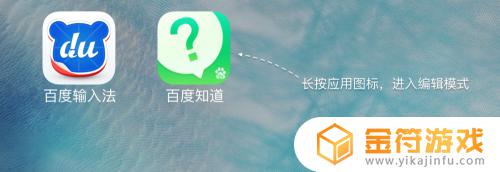
2.当进入主屏编辑模式以后,此时应用图标会抖动。并且还会在左上角出现小 X 按钮,如图所示
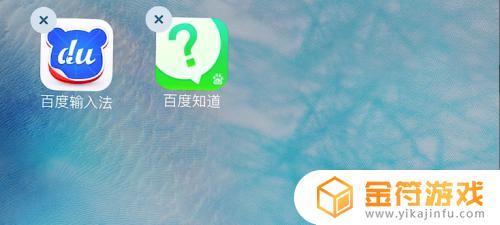
3.接下来请先拖动一个应用软件的图标,与另外一个应用软件重叠起来。随后系统会自动创建一个新的文件夹出来。

4.如下图所示,此时系统已经为用户自动创建了一个新的文件夹。并且还会根据当前应用的类型来自动取一个名称。如果想要修改文件夹名称的话,请点击名称一栏。
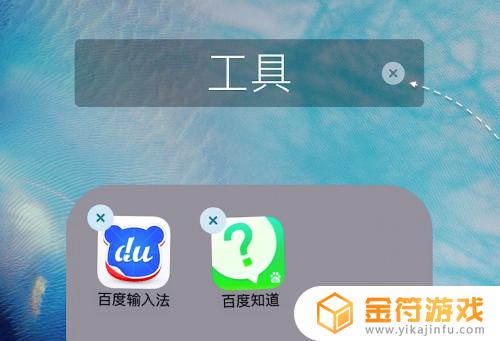
5.如下图所示,在这里把文件夹重新命名为“百度”了。
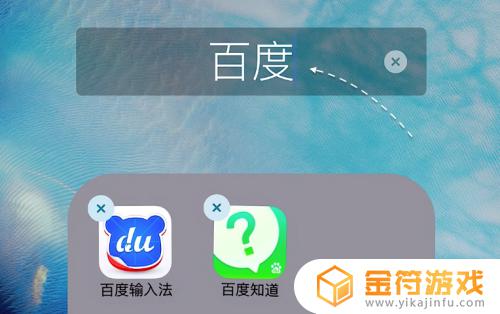
6.当文件夹创建好以后,可以用同样的方法,再把其它的应用软件也移动到里面去。如下图所示,此时想要把另一个应用移动到刚刚新建的文件夹中。
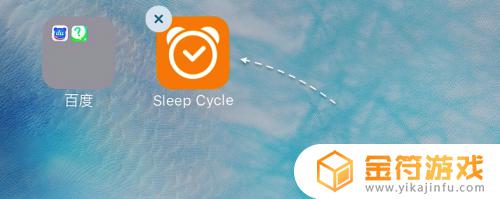
7.同样地,此时在主屏编辑模式下,拖动应用与文件夹使之重叠起来。

8.如下图所示,此时便可以把更多的应用软件放入到文件夹中了。
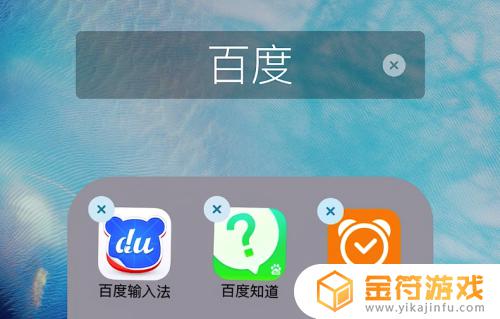
9.最后完成以后,按下主屏Home按钮,返回并退出主屏编辑模式就可以了。
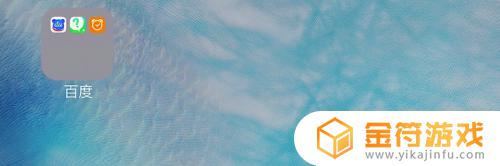
以上就是苹果6s怎么建立文件夹,苹果6s如何建立文件夹的全部内容了,希望能帮到小伙伴们。
相关攻略
- 苹果手机怎么在屏幕上建文件夹 苹果手机如何在屏幕上建文件夹
- 苹果手机桌面怎么改文件夹名字 苹果手机如何设置桌面文件夹名称
- 苹果手机怎么创文件夹 苹果手机文件怎么创建文件夹
- oppo手机桌面如何建立文件夹 oppo手机桌面怎么建立文件夹
- 苹果手机的文件夹怎么使用 苹果手机的文件夹怎么使用微信文件下载在哪儿去了
- 怎样在手机桌面建立文件夹 手机桌面建立文件夹怎么建
- 苹果手机怎么存文件夹 怎么把文件夹存苹果手机上
- 苹果手机qq文件夹储存位置 苹果手机qq文件夹储存在什么地方
- 苹果手机怎么分文件夹 苹果手机怎么分文件夹好记
- 苹果手机文件夹如何加密码 苹果手机怎么设置文件夹密码
- 乱世王者怎么解绑qq号 QQ游戏账号绑定解除流程
- 求生之路2怎么邀请好友一起玩 求生之路2游戏联机教程
- 乱世王者如何自动打野 乱世王者自动打野开启步骤
- 遇见你的猫怎么微信登录 遇见你的猫怎么更改登录账号
- 墨剑江湖如何挡住和尚的暗器攻略 墨剑江湖暗器解锁攻略
- 千古江湖梦怎么分解装备 千古江湖梦怎么获取拆毁药圃任务
热门文章
猜您喜欢
最新手机游戏
- 1
- 2
- 3
- 4
- 5
- 6
- 7
- 8
- 9
- 10



















